Linux Mint XFCE에서 네트워크 아이콘이 누락된 문제 수정
다른 Linux Mint 에디션에 XFCE 데스크탑 환경을 설치했다면 이상한 버그에 직면할 수 있습니다. Network Manager 애플릿이 실행 중이고 제대로 작동하지만 트레이 아이콘이 없어 앱 설정에 액세스할 수 없습니다. 다음은 문제를 해결하기 위한 빠른 수정 사항입니다.
제 경우에는 노트북에 설치된 Linux Mint MATE 에디션에서 XFCE로 전환했습니다. MATE 데스크탑 환경에서 이점을 찾지 못하고 XFCE4로 전환하기로 결정했습니다. XFCE4는 MATE와 거의 동일한 사용자 경험을 제공하지만 훨씬 빠르게 작동합니다. 내장 앱이 더 유용하고 친숙합니다.
Linux Mint의 MATE 에디션에 XFCE4를 설치한 후 트레이에 Network Manager 아이콘이 누락된 것을 발견했습니다.
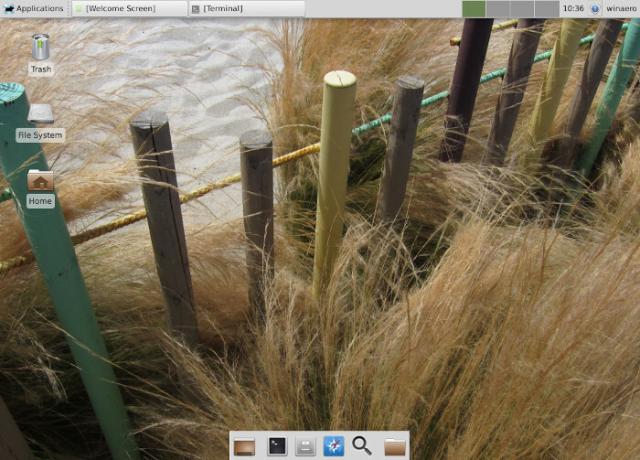
잠시 동안 설정으로 플레이한 후 Startup에 배치된 "Indicators" 앱이 네트워크 아이콘이 표시되지 않는 것을 방지한다는 것을 알아냈습니다. 솔루션은 간단합니다. 시작에서 표시기 앱을 비활성화하고 XFCE를 다시 시작해야 합니다. 이것은 다음과 같이 할 수 있습니다.
- 앱 메뉴를 열고 설정 -> 세션 및 시작으로 이동합니다.
- 세션 및 시작 대화 상자에서 시작 탭으로 이동합니다.
- 지표 항목을 선택 취소합니다.
- 사용자 계정에서 로그아웃하고 다시 로그인합니다. X 서버를 다시 시작하거나 PC를 재부팅하면 모든 것이 작동합니다.
네트워크 관리자 아이콘이 트레이에 나타납니다.
그게 다야


